25-03-2021, 05:52
0
Linux Mint 20.1 64 bit Cinnamon. Do małego laptopa postanowiłem podłączyć duży monitor. Udało mi się ustawić wyświetlanie podstawowych ikon, ale nie mam paska zadań i przycisku start na nim. Jaki taki poradnik znalazłem, ale to jest na Desktop Mate i w Cinnamon nie ma takich rzeczy. Ten monitor ma przesuwanie ekranu - więc "pojechałem" z ekranem do góry myśląc że pasek zadań jest poza krawędzią ekranu, ale pod ekranem pokazał się czarny ekran i nie było paska zadań. Proszę o jakąś pomoc w temacie.



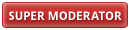
 A jeśli naciśniesz klawisz Super (ten z logo Windows) nie pojawi się menu?
A jeśli naciśniesz klawisz Super (ten z logo Windows) nie pojawi się menu?
![[Obrazek: AYk9YLG.png]](https://imgur.com/AYk9YLG.png)
